macOS er stadig miles bag Windows 10, når det erkommer til at slå vinduer. Snapping er et koncept, som Windows gjorde populært, men Apple er sjældent genert over at tage funktioner fra andre operativsystemer eller endda apps. Det gør stadig ikke vinduesstyring, som Windows gør, og det er derfor, der er mange apps, der prøver at replikere det. Penc er en gratis, open source Mac-app, der giver dig mulighed for at ændre størrelse på og klikke på vinduer med svejsebevægelser på macOS.
Knap vinduer med svejsebevægelser
Penc efterligner ikke Windows 10 fuldstændigt, som den klikker på windows. Det kan klikke på vinduer og ændre størrelsen på dem, men du skal aktivere det med tastaturet.
Download og kør Penc. Det kræver særlig adgang til tilgængelighed for at kunne fungere. Når appen kører, tryk let på kommandotasten på dit tastatur to gange, og slip den ikke efter det andet tryk.
Du vil se en gennemsigtig overlay vises på dinskærm. Placer musemarkøren over et vindue, og knap derefter for at ændre størrelsen på det, eller flyt overlayet til hvilken side af skærmen du vil klikke på vinduet til.

Du kan frigive kommandotasten, når du har klikket på vinduet. Hvis kommandotasten ikke er praktisk at bruge, kan du ændre den.
Besøg Penc's præferencer, og ændre 'Dobbelt'tryk på ændringstast for at aktivere '-tasten. Du kan også ændre, hvor følsom appen er for at skubbe bevægelser. Det vil ikke ændre følsomheden på din touchpad generelt.
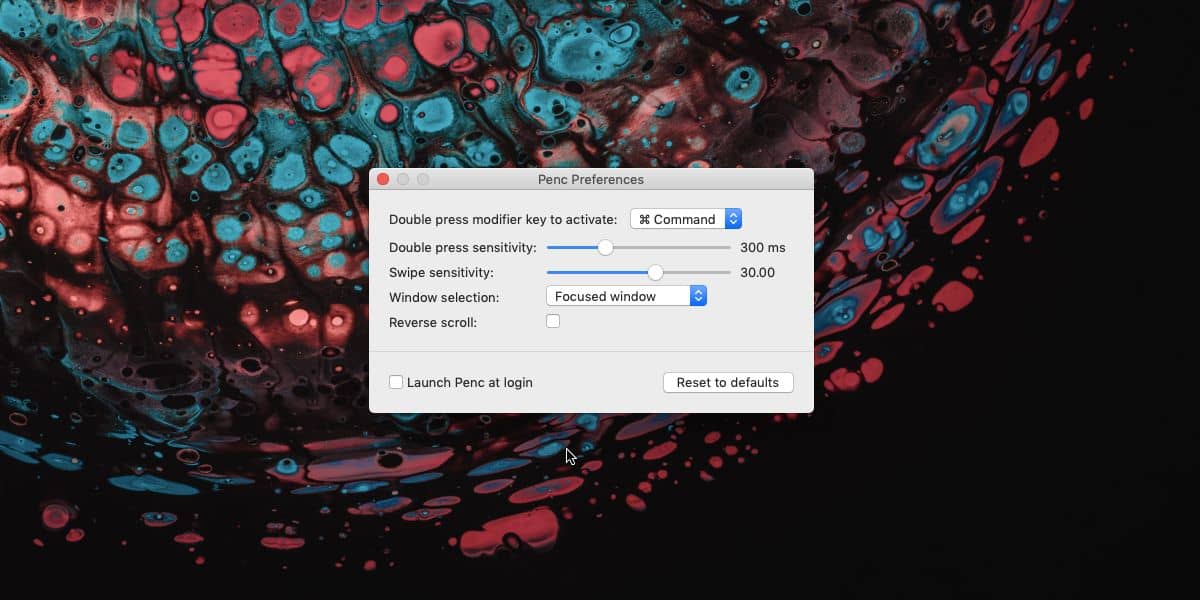
macOS har endnu ikke gentaget knappen 'maksimere'som de fleste brugere ønsker. Maksimer-knappen udfylder ikke hele skærmen, men fra en noget nylig opdatering kan du dobbeltklikke på kanten af et appvindue og 'udfylde' det i den retning. Det er klodset at bruge og ikke noget, som mange mennesker ved om.
macOS har noget som dette, men kun for fuldtskærm apps. OS er i stand til at implementere denne funktion let nok, så det er muligt, at Apple ikke synes, det er værd at implementere til skrivebordet. For så stor som berøringspladen på en MacBook er, eller den magiske styreplade, som Apple sælger, føles dens svejsebevægelser ofte underudnyttede. Faktisk gør Windows 10, der kører på systemer med varierende hardware, faktisk et meget bedre stykke arbejde med touch pad-bevægelser.
Hvis du vil tilpasse touchpad-bevægelser på macOS, har du brug for en app, der hedder BetterTouchTool, og det er ikke gratis, selvom de fleste, der bruger den, hævder, at det er mere end værd at dets prismærke.












Kommentarer